Outlook邮箱发送邮件时为收件人设置时间提醒的方法教程
时间:2023-08-21 14:08:00作者:极光下载站人气:681
outlook邮箱是一款非常好用的邮件处理软件,很多小伙伴在需要接收和发送邮件时,都会选择使用该软件。如果我们在电脑版Outlook邮箱中撰写邮件时,希望为收件人设置提醒,小伙伴们知道具体该如何进行操作吗,其实操作方法是非常简单的,只需要进行几个非常简单的操作步骤就可以了,小伙伴们可以打开自己的软件后一起动手操作起来。如果小伙伴们还没有Outlook邮箱这款软件,可以在本教程末尾处进行下载和安装,方便后续的使用。接下来,小编就来和小伙伴们分享具体的操作步骤了,有需要或者是有兴趣了解的小伙伴们快来和小编一起往下看看吧!
操作步骤
第一步:点击打开Outlook邮箱进入主页面,按Ctrl+N键,或者在邮件视图下,点击“开始”选项卡中的“新建电子邮件”;
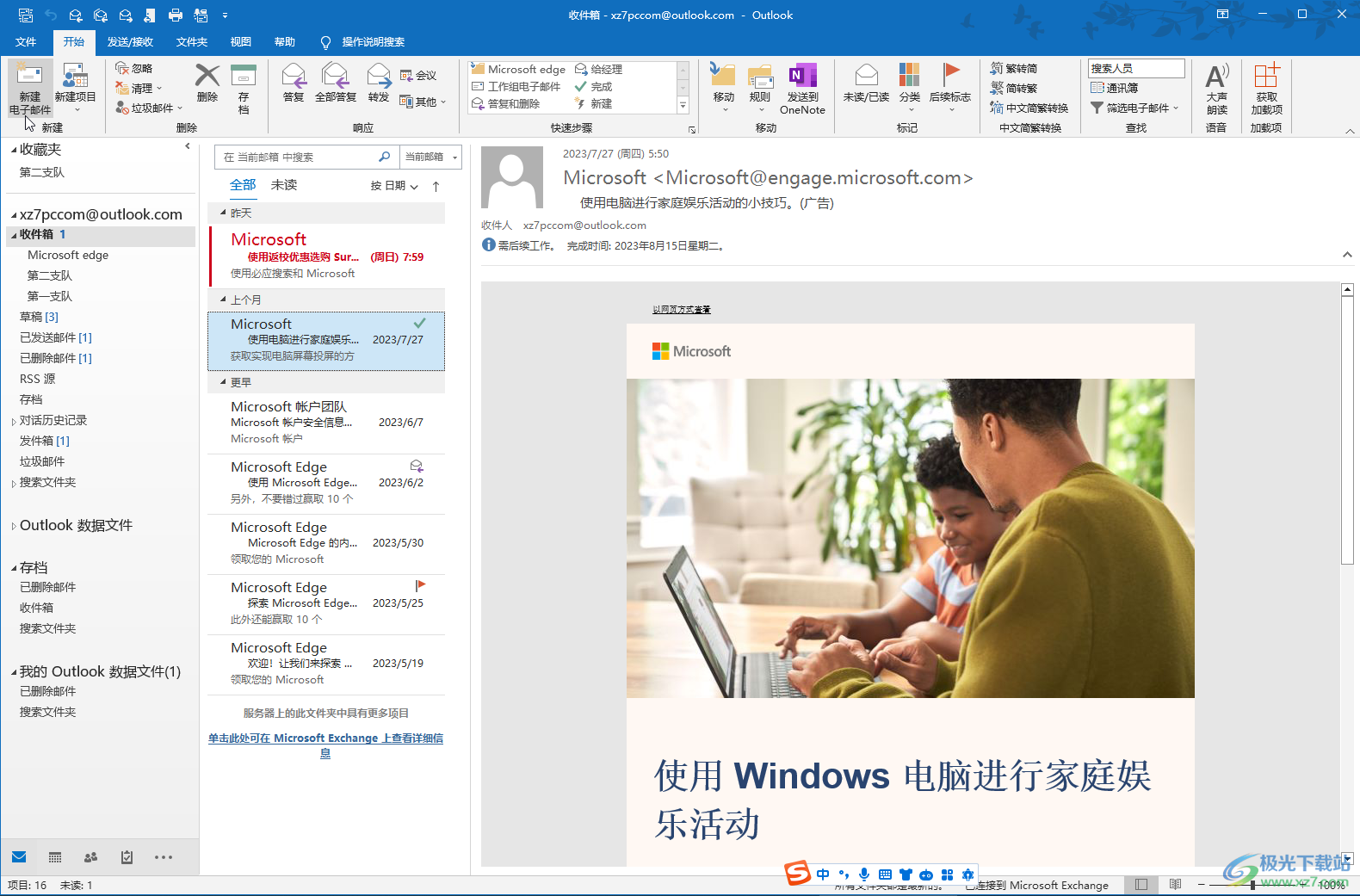
第二步:在打开的窗口中输入对方的邮箱账号,邮件主题,正文等内容;
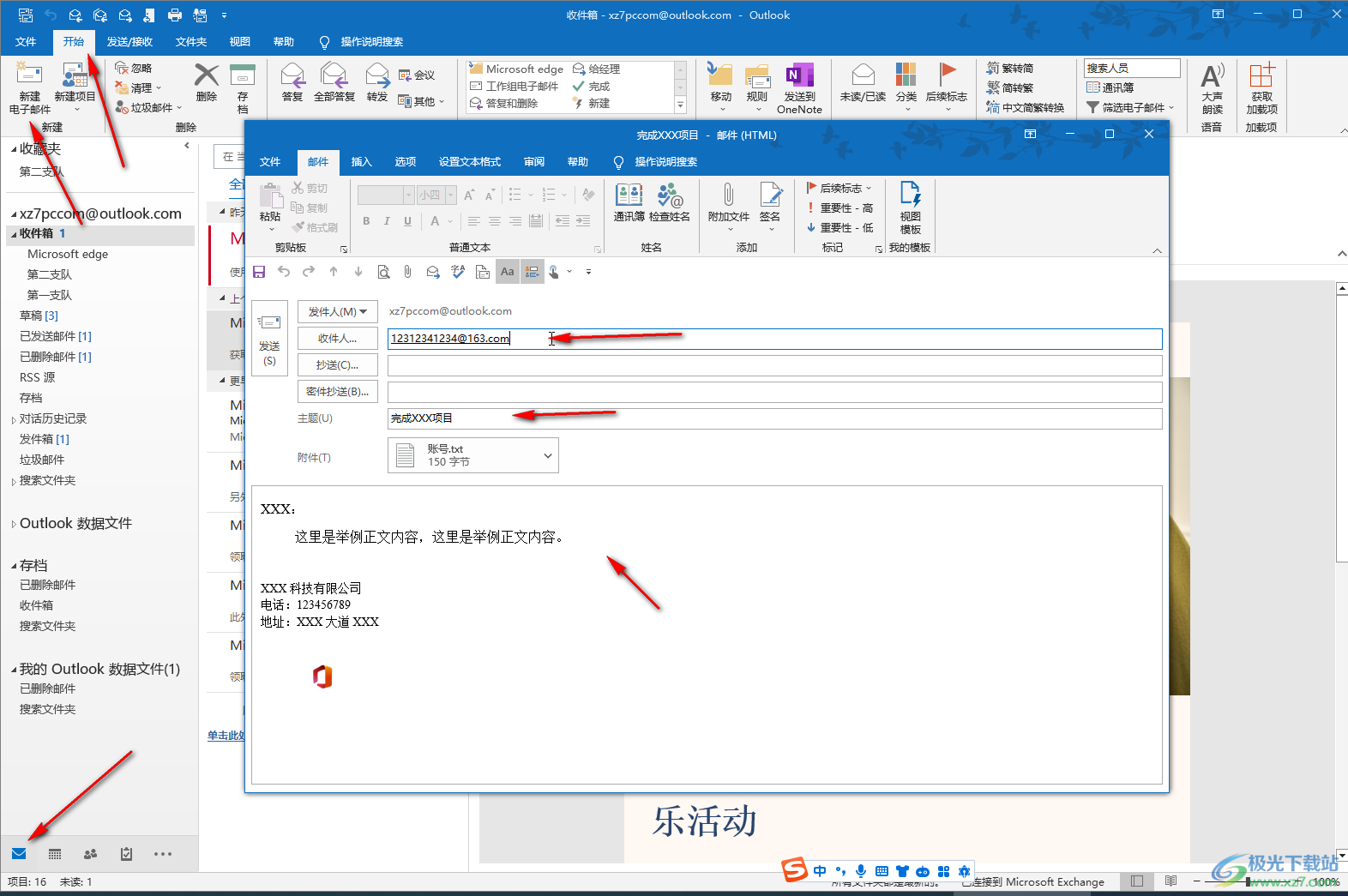
第三步:在“邮件”选项卡中点击“后续标志”——“添加提醒”;
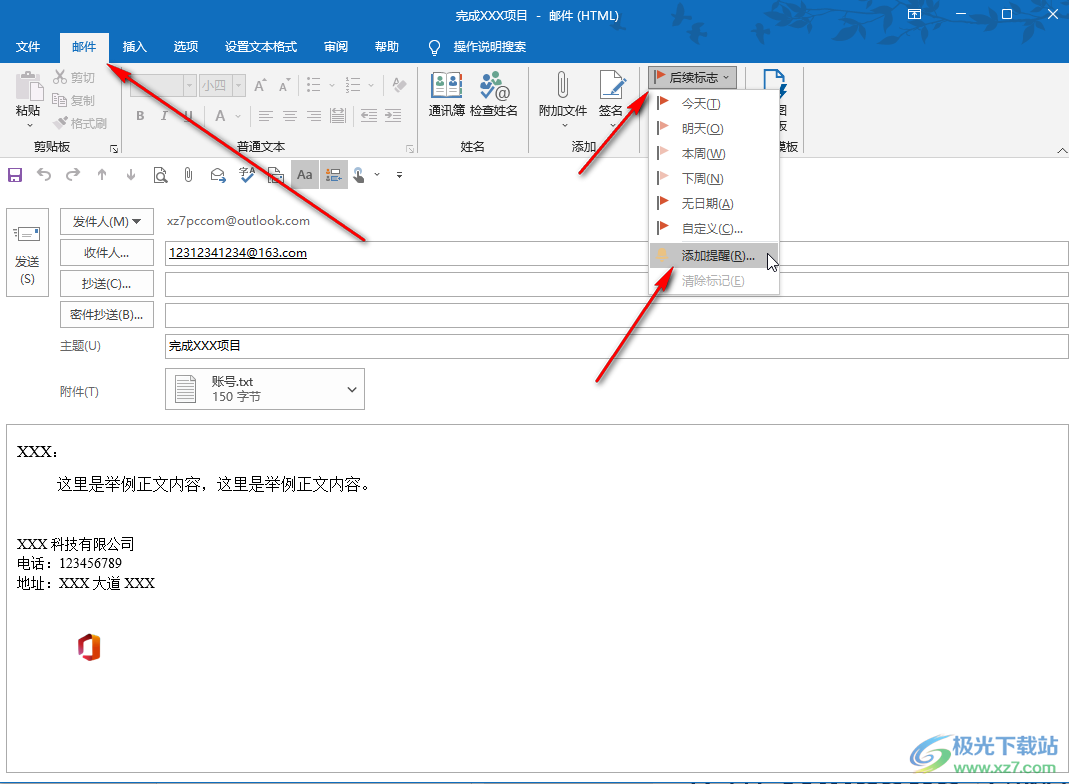
第四步:在打开的窗口中点击勾选“为收件人标记”,点击下拉箭头选择标记选项,勾选“提醒”,然后设置想要的提醒时间并确定;
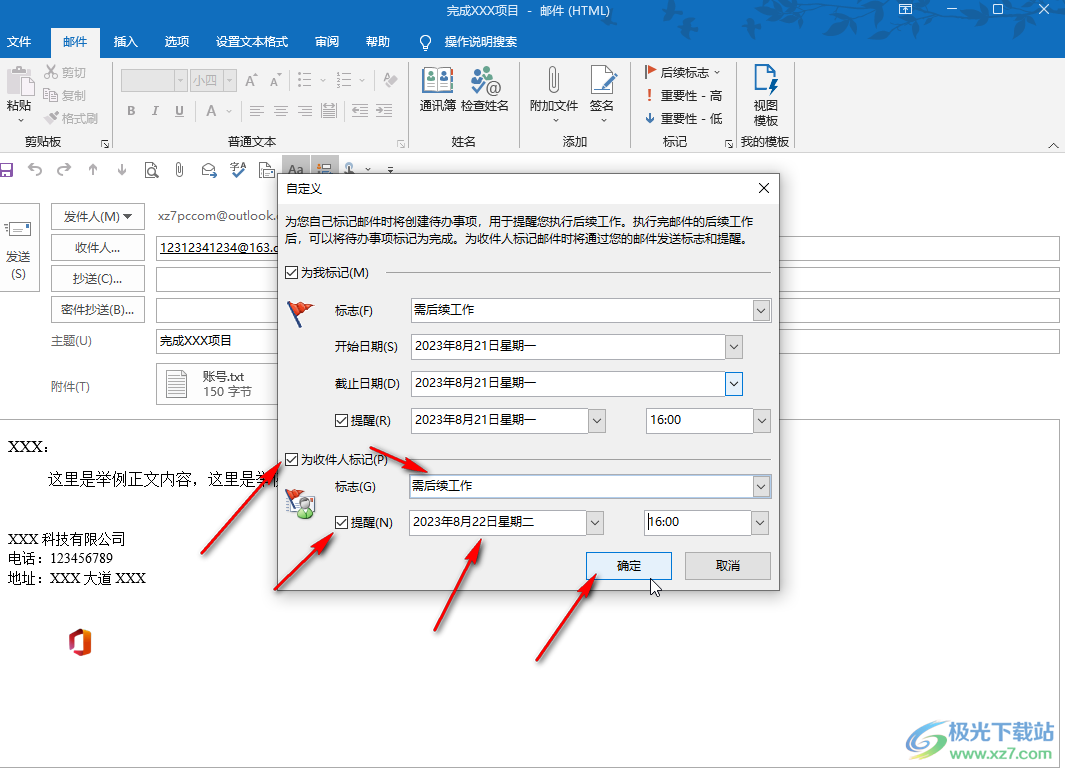
第五步:可以看到上方的信息,然后点击“发送”就可以了。
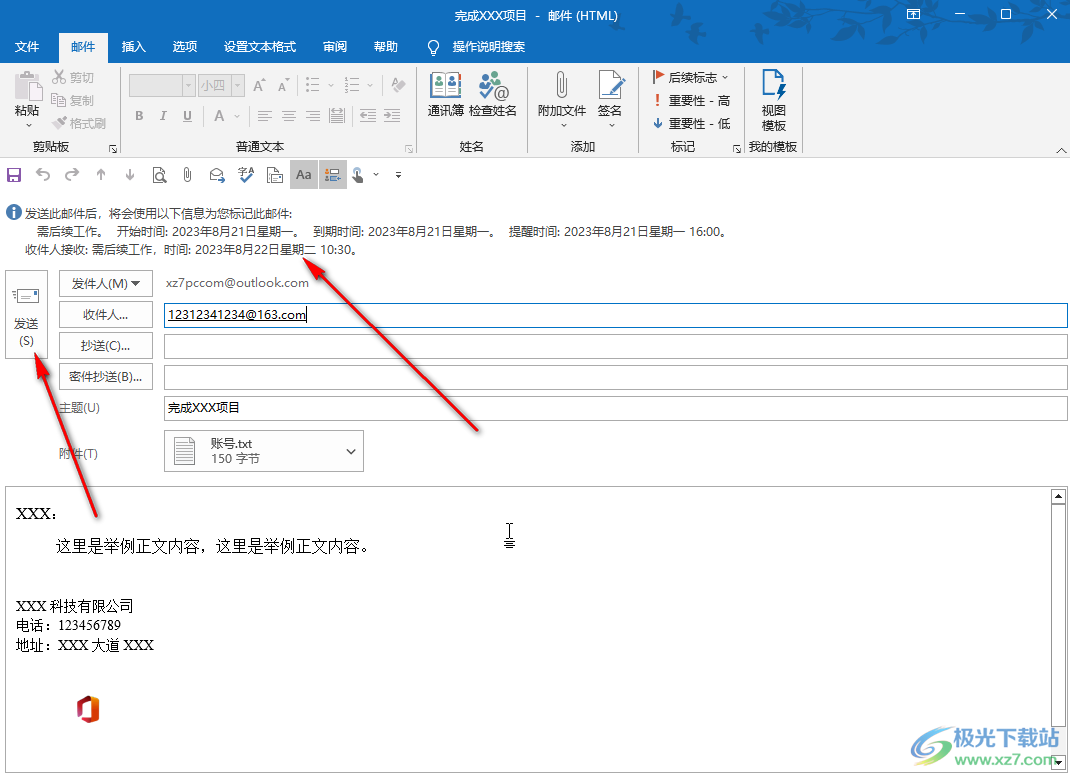
以上就是电脑版Outlook邮箱为收件人设置提醒的方法教程的全部内容了。以上步骤操作起来都是非常简单的,小伙伴们可以打开自己的软件后一起动手操作起来。

大小:15.5 MB版本:v4.3.5.7环境:WinAll, WinXP, Win7, Win10
- 进入下载
相关推荐
相关下载
热门阅览
- 1百度网盘分享密码暴力破解方法,怎么破解百度网盘加密链接
- 2keyshot6破解安装步骤-keyshot6破解安装教程
- 3apktool手机版使用教程-apktool使用方法
- 4mac版steam怎么设置中文 steam mac版设置中文教程
- 5抖音推荐怎么设置页面?抖音推荐界面重新设置教程
- 6电脑怎么开启VT 如何开启VT的详细教程!
- 7掌上英雄联盟怎么注销账号?掌上英雄联盟怎么退出登录
- 8rar文件怎么打开?如何打开rar格式文件
- 9掌上wegame怎么查别人战绩?掌上wegame怎么看别人英雄联盟战绩
- 10qq邮箱格式怎么写?qq邮箱格式是什么样的以及注册英文邮箱的方法
- 11怎么安装会声会影x7?会声会影x7安装教程
- 12Word文档中轻松实现两行对齐?word文档两行文字怎么对齐?
网友评论